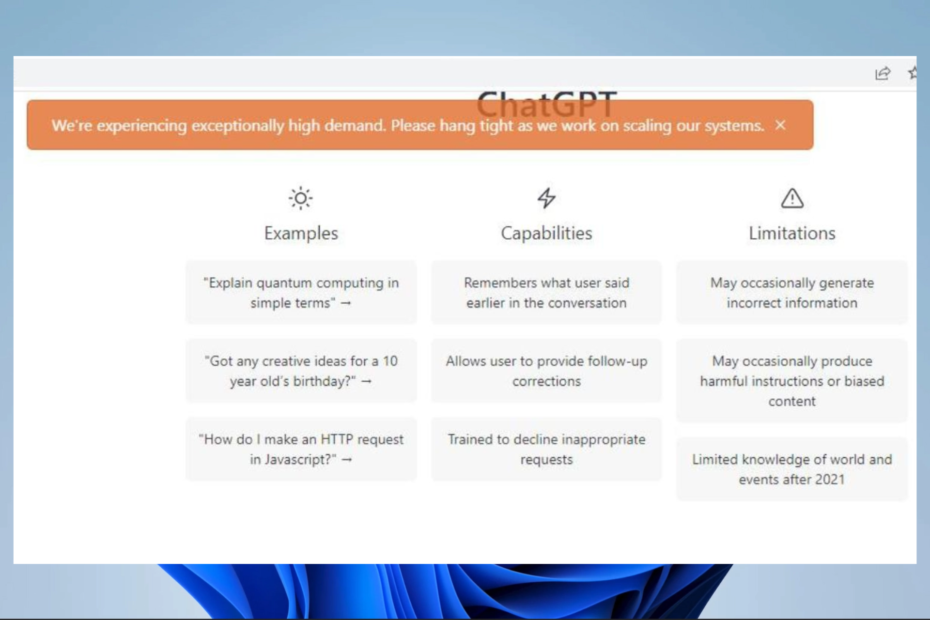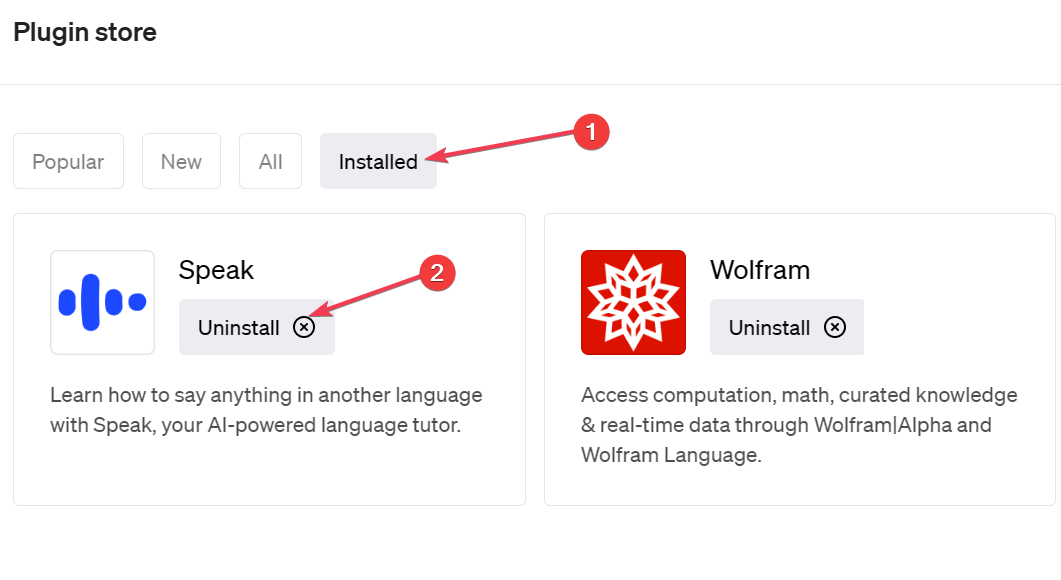Често повредените кеш файлове на ChatGPT могат да предизвикат грешката
- Грешката ChatGPT OAuthCallback се появява, когато процесът на отворена авторизация не може да получи достъп до ресурси, притежавани от потребителя.
- Изчистването на кеша на ChatGPT и свързването с услугата за поддръжка на OpenAI често помагат за отстраняването на грешката.

- Лесна миграция: използвайте асистента на Opera за прехвърляне на излизащи данни, като отметки, пароли и др.
- Оптимизирайте използването на ресурсите: вашата RAM памет се използва по-ефективно, отколкото в други браузъри
- Подобрена поверителност: интегриран безплатен и неограничен VPN
- Без реклами: вграденият рекламен блокер ускорява зареждането на страници и предпазва от извличане на данни
- Удобен за игри: Opera GX е първият и най-добрият браузър за игри
- Изтеглете Opera
ChatGPT постигна голям напредък и вълни, като се има предвид броят на потребителските отговори, които получава. Той добавя нови функции от време на време и подобрява ефективността си. Въпреки това грешката ChatGPT OAuthCallback е един от малкото проблеми, с които потребителите все още се сблъскват в платформата.
Какво е ChatGPT грешка OAuthCallback?
Сблъскването с грешка OAuthCallback възниква по време на влизане, което не позволява на потребителите да имат достъп до платформата. OAuthCallback е процедура за удостоверяване за получаване на разрешение за достъп до услугата.
Освен това грешката OAuthCallback в ChatGPT означава, че има проблем в самия OAuth поток, предизвиквайки грешката след връщане от доставчика. По същия начин той показва, че протоколът OAuth (Open Authorization) не може да има достъп до ресурси, притежавани от потребителя.
Въпреки това грешката ChatGPT OAuthCallback може да възникне поради следните причини:
- ChatGPT кеш файлове – Тези файлове могат да остареят или понякога да се повредят, причинявайки проблеми с дейностите на ChatGPT и може да доведе до грешка OAuthCallback.
- Намеса в плъгините и разширенията на браузъра – Някои разширения могат да са в конфликт с протокола OpenAI, причинявайки проблеми с протокола OAuth (Open Authorization) при достъп до потребителските идентификационни данни.
- Технически проблеми с ChatGPT – Много грешки, дължащи се на технически проблеми, като прекъсване на сървъра, блокиране на IP и други, могат да попречат на OAuth процеса при влизане. Освен това може да причини съобщение за възникнала грешка в ChatGPT, което ви пречи да го използвате.
Сега, след като знаем защо се случва това, ще ви преведем през някои основни стъпки за коригиране на грешката.
Как да коригирам грешката ChatGPT OAuthCallback?
Преди да продължите с каквито и да било разширени стъпки за отстраняване на неизправности, ви препоръчваме да опитате следното:
- Поправете претоварване на мрежата на вашия компютър.
- Временно деактивирайте антивирусния софтуер.
- Рестартирайте Windows в безопасен режим и проверете дали грешката продължава.
- Превключете към друг браузър и проверете дали ChatGPT среща още грешки.
Ако тези предварителни методи не решат проблема, продължете с решенията по-долу.
1. Изчистете кеша на ChatGPT
- Стартирайте браузъра Chrome на вашия компютър. Докоснете трите точки в горния десен ъгъл и изберете Настройки.

- Натисни Поверителност и сигурност и изберете Бисквитки и други данни за сайта.

- Превъртете надолу и щракнете върху Вижте всички данни и разрешения на сайта.
- Сега потърсете openai в лентата за търсене и щракнете върху Enter.

- Изберете Изтрий икона и изберете ясно.
Изчистването на данните за сайта ще изтрие кеш паметта и бисквитките в базата данни на сайта и ще разреши проблемите, причиняващи грешката ChatGPT OAuthCallback.
Експертен съвет:
СПОНСОРИРАНА
Някои проблеми с компютъра са трудни за справяне, особено когато става въпрос за повредени хранилища или липсващи файлове на Windows. Ако имате проблеми с коригирането на грешка, системата ви може да е частично повредена.
Препоръчваме да инсталирате Restoro, инструмент, който ще сканира вашата машина и ще идентифицира каква е грешката.
Натисни тук за да изтеглите и започнете да поправяте.
Показахме ви процедурата в Google Chrome, но тя е подобна на всеки друг популярен браузър.
2. Изчистете кеша и бисквитките на вашия браузър
- Стартирайте Google Chrome на вашия компютър, след което щракнете върху три точки в горния десен ъгъл, за да отворите Меню. Кликнете върху Още инструменти, тогава Изчистване на данните за сърфирането.

- Избери времеви интервал като През цялото време опция за изтриване на всичко. Поставете отметки в квадратчетата за Бисквитки и други данни за сайта и Кеширани изображения и файлове, след което щракнете Изчистване на данните.

- Рестартирайте браузъра Chrome и проверете дали се появява грешката ChatGPT OAuthCallback.
Изчистването на кеш паметта и бисквитките на браузъра ще изтрие старите и повредени файлове, които пречат на дейностите на ChatGPT. Нашият пример е за потребители на Google Chrome, но ще го намерите подобен във всички други популярни браузъри.
- Как да получите достъп и да използвате ChatGPT в Италия [Бърз байпас]
- Грешка в ChatGPT в Body Stream: какво е това и как да го поправите?
- Как да интегрирате ChatGPT с Word [Най-бързи начини]
- Поправка: Грешка при регистрацията в ChatGPT в момента не е налична
- Коригиране: ChatGPT твърде много регистрации от един и същ IP
3. Деактивирайте разширенията
- Стартирайте Google Chrome на вашия компютър, след което щракнете върху трите точки в горния десен ъгъл, за да отворите Меню. Навигирайте до Още инструменти и след това щракнете върху Разширения.
- Деактивирайте вашия разширения като изключите превключвателя за всеки.

- Обновете браузъра си и проверете дали грешката продължава.
Деактивирането на разширенията на вашия браузър ще поправи всяка намеса, причиняваща грешката ChatGPT. Можете да проверите нашето ръководство на как да архивирате разширенията на Google Chrome на вашия компютър.
Използвахме Chrome в нашия пример, но деактивирането на разширенията е подобно в други браузъри.
- Посетете Страница за контакт с OpenAI на вашия браузър.

- Щракнете върху Съобщение икона в долния десен ъгъл и докоснете Изпратете ни съобщение бутон.

- Въведете жалбата си и я изпратете.
Предоставете възможно най-много информация за грешката, за да им помогнете да отговорят с най-доброто решение. Изчакайте, докато получите отговор от услугата за поддръжка.
Нашите читатели могат да проверят нашето ръководство за ChatGPT не успя да опресни токена за удостоверяване 403 Забранено грешка и как да я поправите.
Освен това читателите могат да проверят нашата статия за коригиране на твърде много грешки при пренасочване на ChatGPT на техните компютри. Освен това имаме подробно ръководство за ChatGPT Код на грешка 1020 и как да го поправя.
Ако имате допълнителни въпроси или предложения относно това ръководство, любезно ги пуснете в коментарите по-долу.
Все още имате проблеми? Коригирайте ги с този инструмент:
СПОНСОРИРАНА
Ако съветите по-горе не са разрешили проблема ви, вашият компютър може да има по-сериозни проблеми с Windows. Препоръчваме изтегляне на този инструмент за поправка на компютър (оценен като страхотен на TrustPilot.com), за да се справите лесно с тях. След инсталирането просто щракнете върху Започни сканиране и след това натиснете Поправи всичко.